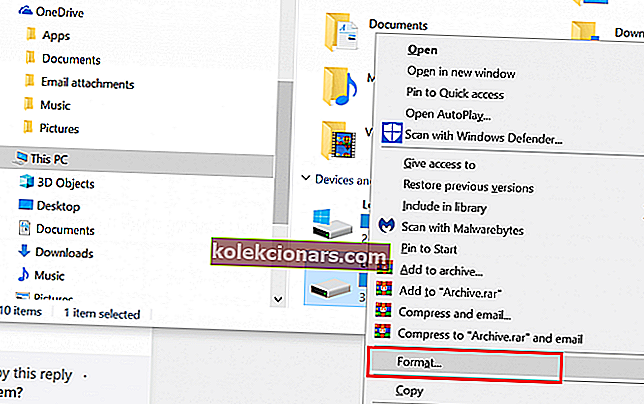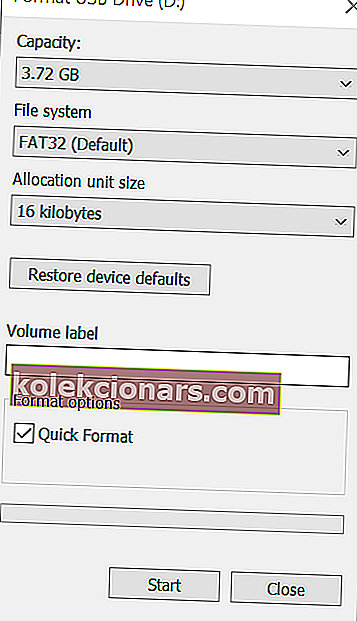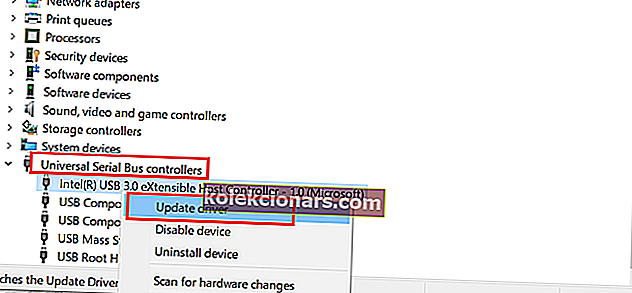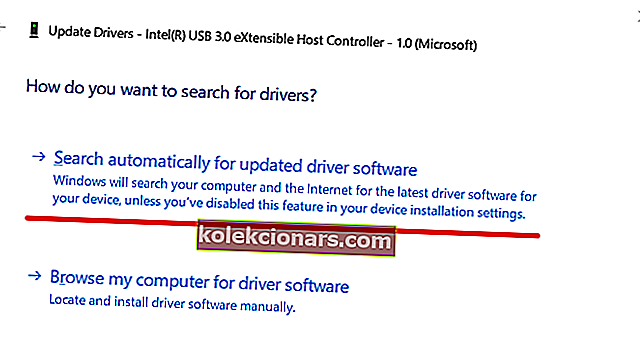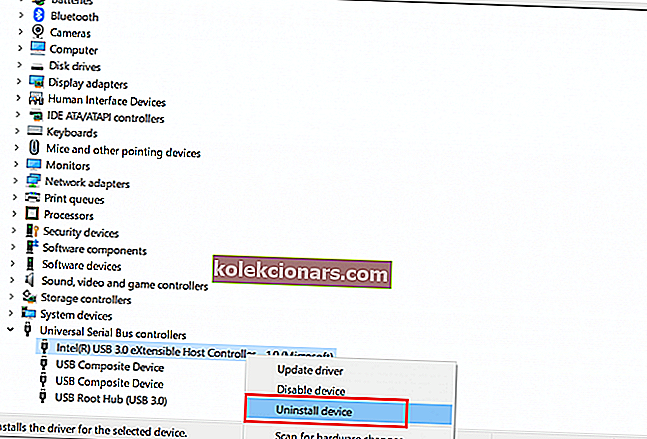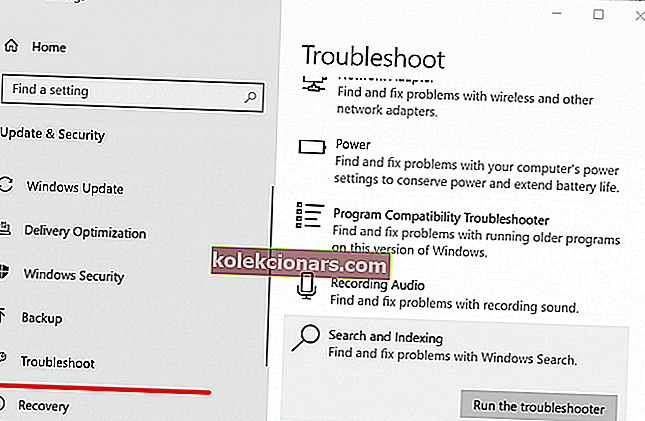- USB diskai padarė perversmą, kaip mes gabename savo duomenis, ir galiausiai jie išsivystė iki taško, kuriame jie taip pat gali tapti įkrovos įrenginiais, suteikdami galimybę kišenėje nešioti įdiegtą „Windows“ OS.
- Deja, dėl USB disko problemų gali kilti daugiau problemų su jūsų kompiuteriu, jei prijungsite juos prie jo. Būtent tai ir aptarsime toliau pateiktame straipsnyje.
- Šis vadovas yra mūsų specialiojo „Windows 10“ trikčių šalinimo centro dalis, todėl pažymėkite jį, jei jums to kada nors prireiks.
- Norėdami gauti dar daugiau trikčių šalinimo straipsnių, apsilankykite mūsų puslapyje „Klaidų taisymas“.

Pranešama, kad „Windows Explorer“ rodo klaidą „Prašome įterpti paskutinį kelių tomų rinkinio diską“, kai vartotojas bando atidaryti „Windows Explorer“ arba atlikti paiešką.
Klaida dažniausiai įvyksta, jei jūsų USB atmintinė netinkamai suformatuota naudojant FAT32 failų sistemą. Kita klaidos priežastis gali būti sugadinta USB valdiklio arba tvarkyklės problema.
Jei taip pat kovojate su šia klaida, pateikite keletą pataisymų, kad išspręstumėte „Windows“ sistemoje klaidą „Prašome įterpti paskutinį daugialypio rinkinio diską“.
Kaip pataisyti Prašome įdėti paskutinį daugiatūrio rinkinio diską?
- Suformatuokite USB diską
- Pašalinkite paslėptą aplanką iš disko
- Iš naujo įdiekite USB valdiklius
- Paleiskite „Windows“ trikčių šalinimo įrankį
- Paleiskite sistemos failų tikrintuvą
1. Suformatuokite USB diską
- Pirmiausia perkelkite visus failus, esančius USB diske, į savo kompiuterį ar bet kurį kitą atminties įrenginį.
- Prijunkite USB diską prie kompiuterio.
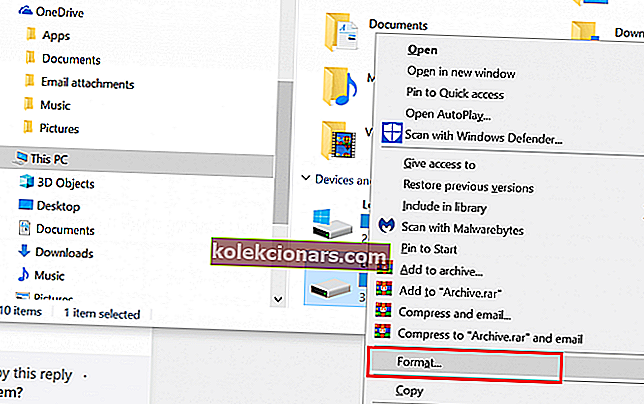
- Atidarykite „File Explorer“ ir skiltyje „Devices and Drives“ , dešiniuoju pelės mygtuku spustelėkite „Flash Drive“ ir pasirinkite Format.
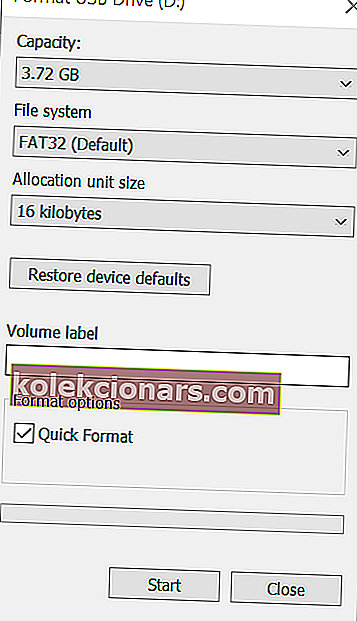
- Lange Formatuoti USB diską įsitikinkite, kad failų sistema nustatyta į FAT32 ir pažymėkite parinktį Greitas formatas .
- Spustelėkite Pradėti ir palaukite, kol bus baigtas formatas.
- Perkelkite duomenis atgal į USB diską.

Jei klaida įvyksta prijungus USB atmintinę prie kompiuterio, norint ištaisyti klaidą, gali tekti dar kartą suformatuoti USB atmintinę naudojant FAT32.
Norėdami ateityje išvengti klaidos pranešimo, įsitikinkite, kad užduočių juostoje spustelėjote USB piktogramą ir pasirinkite parinktį Išmesti laikmeną. Visada stenkitės išimti diską paprastai ir neišimkite jo nespustelėdami parinkties „Išstumti“, kad išvengtumėte failų sugadinimo.
2. Pašalinkite paslėptą aplanką iš disko
- Prijunkite USB diską prie kompiuterio.
- Atidarykite „File Explorer“.
- Į viršų kaspinu, spauskite ant Smulkiau skirtuką ir tada patikrinkite paslėptus elementus dėžutė pagal Rodyti / slėpti skyriuje.

- Atidarykite diską su klaida ir ieškokite failų, kurie baigiasi .zip plėtiniu. Jei patys to failo nepridėjote, ištrinkite.
- Pakartokite veiksmus su visais diskais, kuriuose yra klaida, ir ištrinkite visus failus su plėtiniu .zip.
- Perkraukite sistemą ir patikrinkite, ar nėra patobulinimų.
Kita priežastis, kodėl susiduriate su šia klaida, gali būti dėl paslėptų ZIP aplankų diske, kurie galėjo būti pridėti, kai USB diskas buvo prijungtas prie kitos sistemos.
3. Įdiekite USB valdiklius
- Paieškos / „Cortana“ juostoje įveskite įrenginio tvarkyklę.
- Norėdami jį atidaryti, spustelėkite „ Device Manager“ .
- „Device Manager“ lange slinkite žemyn ir išplėskite „ Universal Serial Bus Controllers “.
- Dešiniuoju pelės mygtuku spustelėkite „ Intel USB“ pagrindinio kompiuterio valdiklį ir pasirinkite Atnaujinti tvarkyklę .
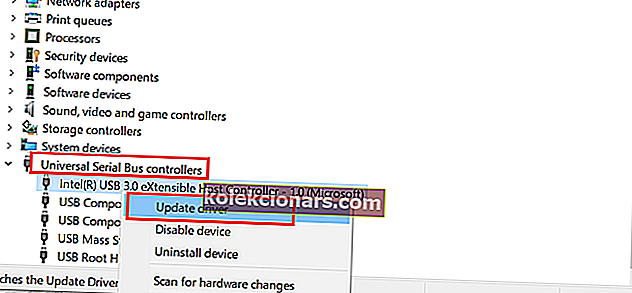
- Tada spustelėkite automatiškai ieškoti atnaujintos tvarkyklės programinės įrangos .
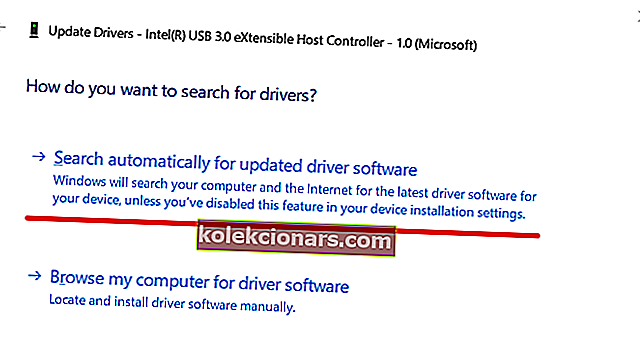
- Įrenginių tvarkytuvė ieškos bet kokio laukiančio tvarkyklės atnaujinimo ir automatiškai atsisiųs ir įdiegs.
- Įdiegę tvarkyklę, iš naujo paleiskite sistemą ir patikrinkite, ar nėra patobulinimų.
Klaidą taip pat gali sukelti netinkamai veikiantys USB valdiklio tvarkyklės. Galite išspręsti problemą pašalindami arba atnaujindami USB valdiklio tvarkykles iš įrenginių tvarkyklės.
Taip pat pabandykite iš „Device Manager“ pašalinti „Universal Serial Bus Controller“ tvarkyklę.
- Išplėskite „ Universal Serial Bus Controllers “ įrenginių tvarkytuvėje.
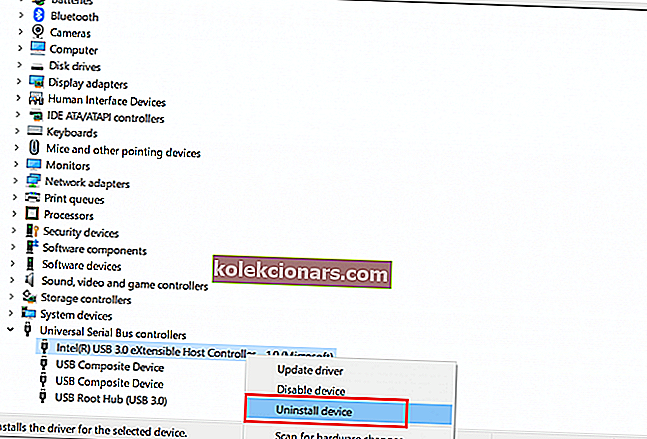
- Dešiniuoju pelės mygtuku spustelėkite „ Intel Host Controller“ ir pasirinkite Pašalinti įrenginį.
- Spustelėkite Gerai, kai bus paprašyta patvirtinti.
- Paleiskite sistemą iš naujo, o „Windows“ automatiškai iš naujo įdiegs „Host Controller“ tvarkykles.
4. Paleiskite „Windows“ trikčių šalinimo įrankį
- Spustelėkite Pradėti ir pasirinkite Nustatymai.
- Atidarykite „ Update and Security“.
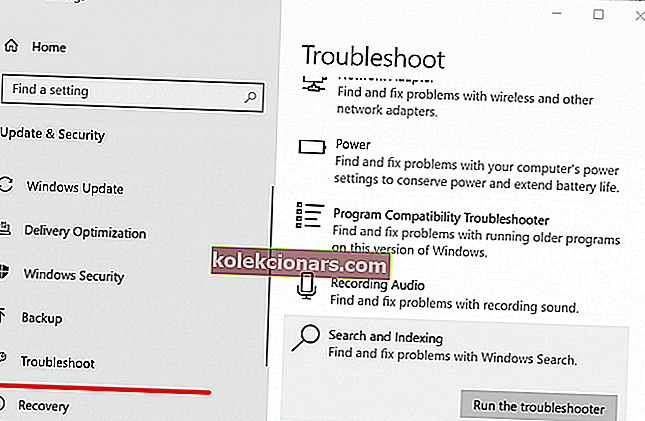
- Kairiojoje srityje spustelėkite Trikčių šalinimas.
- Dešiniojoje srityje spustelėkite „ Search and Indexing“.
- Pasirinkite Vykdyti trikčių šalinimo įrankį ir vykdykite ekrane pateikiamas instrukcijas.
Jei klaida išlieka, „Windows“ trikčių šalinimo įrankis gali aptikti ir išspręsti problemą.
5. Paleiskite „System File Checker“

- Paspauskite „ Windows“ klavišą + R, įveskite cmd ir paspauskite „Enter“.
- Komandų eilutėje įveskite šią komandą ir paspauskite Enter.
SFC / „scannow“
„Windows“ komplektuojamas su įmontuotu sistemos failų tikrinimo įrankiu, kuris gali nuskaityti, ar sistemoje nėra trūkstamų ar sugadintų sistemos failų, ir pakeisti ją naujais failais.
Sistemos nuskaitymas gali užtrukti, todėl palaukite, kol failų tikrintuvas aptiks ir pašalins trūkstamus ar sugadintus sistemos failus. Jei nė vienas iš minėtų sprendimų jums nepadėjo, apsvarstykite galimybę iš naujo įdiegti sistemą.
DUK: Sužinokite daugiau apie USB diskus
- Kas yra USB diskas?
USB diskas yra paprastas įrenginys, naudojamas duomenims saugoti, pateikiamas kartu su „flash“ atmintimi ir sujungiamas su kitais įrenginiais per integruotą USB sąsają. Mes turime platų tokių prietaisų, pateiktų šiame vadove, pasirinkimą.
- Kas yra FAT32 failų sistema?
Tai yra populiariausia šiuo metu naudojama failų sistema, tačiau atskiri failai FAT32 failų sistemoje negali viršyti 4 GB, o visas diskas negali būti didesnis nei 8 TB.
- Ar patogu naudoti USB atmintines?
USB atmintinės yra nepaprastai naudingos transportuojant ir tvarkant didelius duomenų kiekius. Taip pat galite apsvarstyti galimybę naudoti ir išorinį HDD.
Norėdami gauti daugiau puikių trikčių šalinimo vadovų, palikite mums pranešimą toliau pateiktame komentarų skyriuje.
Redaktoriaus pastaba: Šis įrašas iš pradžių buvo paskelbtas 2019 m. Gegužės mėn. Nuo to laiko jis buvo atnaujintas ir atnaujintas 2020 m. Balandžio mėn., Siekiant šviežumo, tikslumo ir išsamumo.